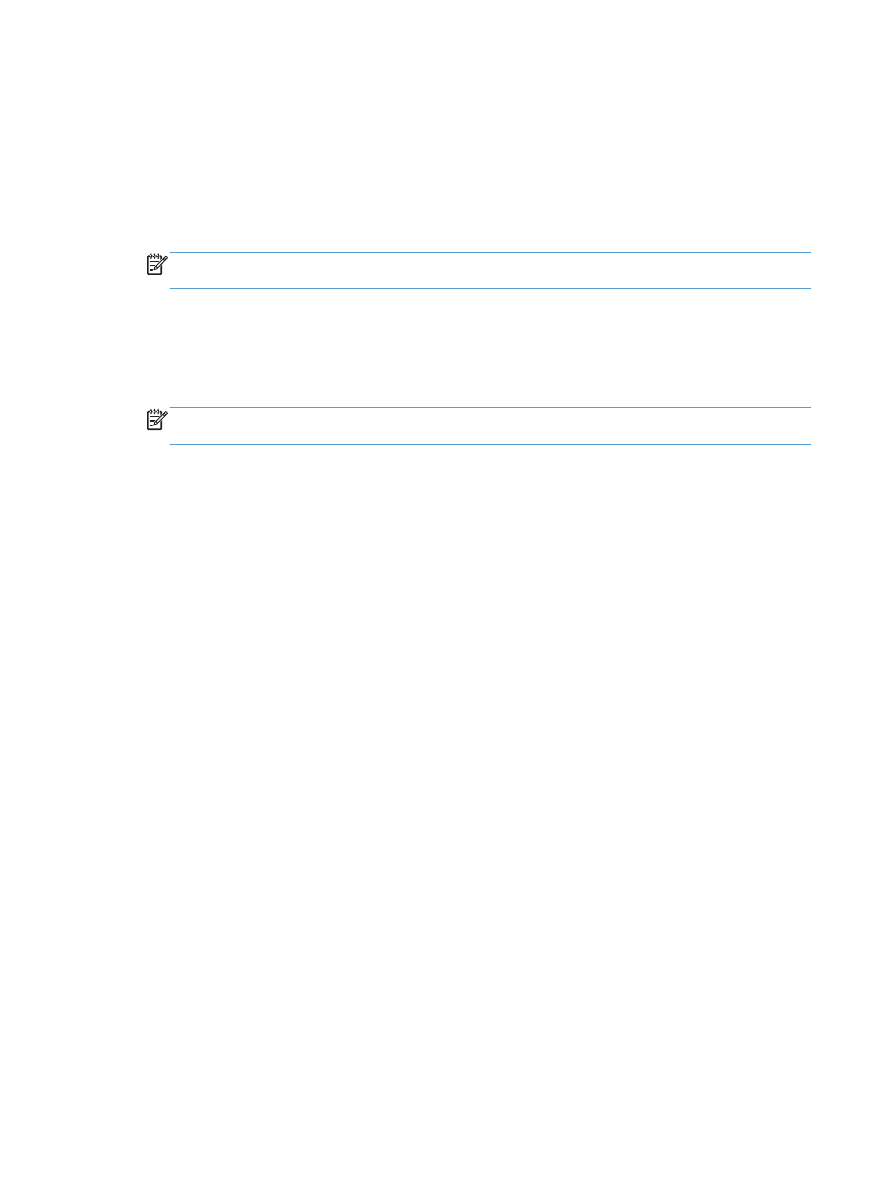
Sản phẩm đang ở chế độ Ready (Sẵn sàng) nhưng không in được
1.
In trang cấu hình, và kiểm tra chức năng của sản phẩm.
2.
Kiểm tra xem tất cả các cáp có được đặt đúng vị trí và có thông số kỹ thuật hay không. Việc
kiểm tra bao gồm dây cáp USB và cáp nguồn. Thử dây cáp mới.
3.
Kiểm tra xem địa chỉ IP trên trang cấu hình có khớp với địa chỉ IP dành cho cổng phần mềm hay
không. Sử dụng một trong các quy trình sau:
Windows XP, Windows Server 2003, Windows Server 2008 và Windows Vista
a.
Bấm Start (Bắt đầu).
b.
Bấm Settings (Cài đặt).
c.
Bấm Printers and Faxes (Máy in và Máy fax) (sử dụng chế độ xem menu Start (Bắt đầu)
mặc định) hoặc bấm Printers (Máy in) (sử dụng chế độ xem menu Classic Start (Bắt đầu
cổ điển)).
d.
Bấm chuột phải vào biểu tượng trình điều khiển sản phẩm, sau đó chọn Properties (Đặc
tính).
e.
Bấm tab Ports (Cổng), sau đó bấm Configure Port (Cấu hình cổng).
f.
Kiểm tra địa chỉ IP, sau đó bấm OK hoặc Cancel (Hủy).
g.
Nếu địa chỉ IP không giống nhau, xóa trình điều khiển và cài đặt lại trình điều khiển bằng
địa chỉ IP đúng.
202 Chương 10 Giải quyết sự cố
VIWW
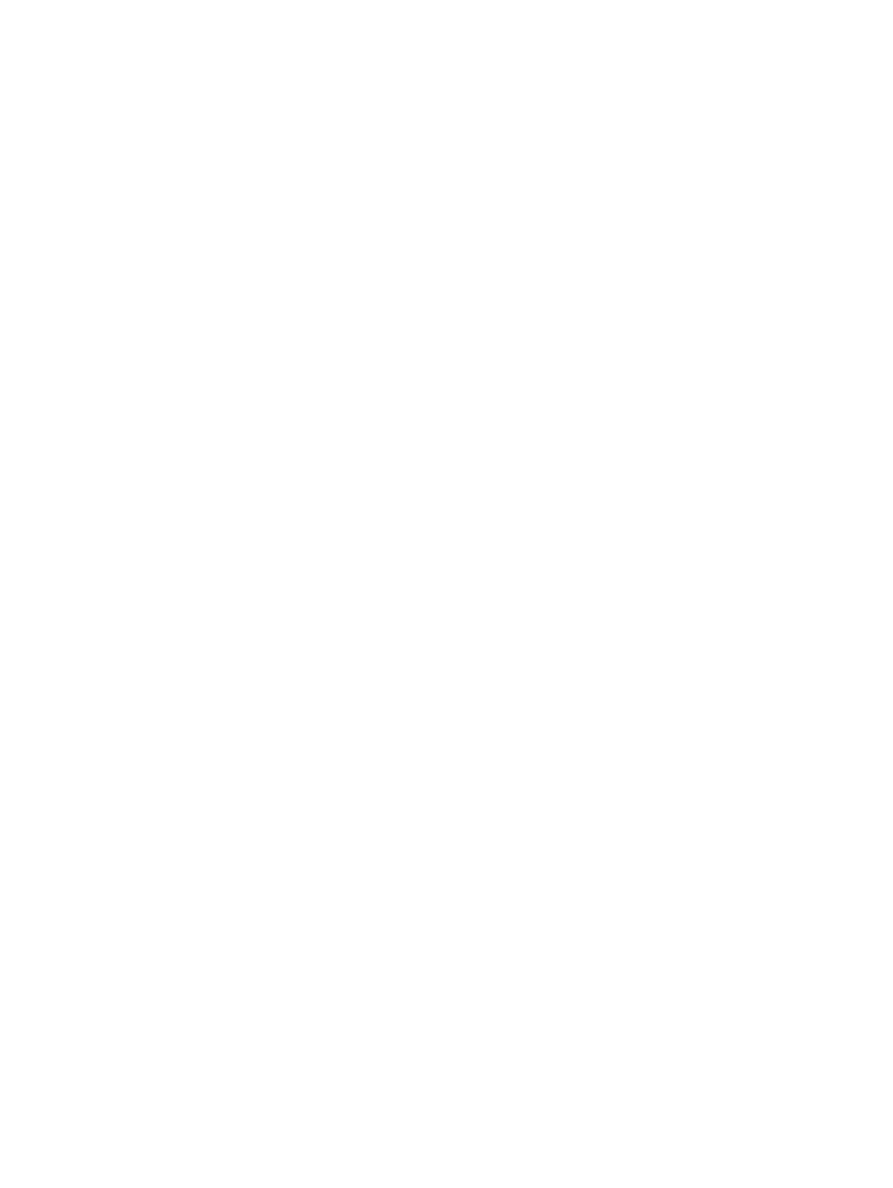
Windows 7
a.
Bấm Start (Bắt đầu).
b.
Bấm Devices and Printers (Thiết bị và Máy in).
c.
Bấm chuột phải vào biểu tượng trình điều khiển sản phẩm, sau đó chọn Printer properties
(Đặc tính máy in).
d.
Bấm tab Ports (Cổng), sau đó bấm Configure Port (Cấu hình cổng).
e.
Kiểm tra địa chỉ IP, sau đó bấm OK hoặc Cancel (Hủy).
f.
Nếu địa chỉ IP không giống nhau, xóa trình điều khiển, sau đó cài đặt lại trình điều khiển
bằng địa chỉ IP đúng.
VIWW
Khắc phục các sự cố phần mềm của sản phẩm với Windows 203